個人的によく忘れてしまうので、備忘録的な感じで。
ちなみに、Windows版です。
一般
よく使うもの。普通のエディタと違うのは、何も選択していない状態だと行単位で有効になると言う事。
Ctrl + c コピー
Ctrl + x 切り取り
Ctrl + / コメントアウト
Ctrl + ] インデント
Ctrl + [ インデント解除
行単位編集
こちらもよく使う。イチイチ行を選択しなくていいのが嬉しい。
Ctrl + Shift + k 行削除
Ctrl + Shift + d 行のクローン作成
Ctrl + Shift + ↑ 上の行と入れ替え
Ctrl + Shift + ↓ 下の行と入れ替え
範囲選択
単品でと言うより、コメントアウトやDelキーと組み合わせて使うかな。
Ctrl + dは後述のマルチカーソルでその威力を発揮する。
Ctrl + d 単語選択
Ctrl + l 1行選択
Ctrl + Shift + Space スコープ選択
マルチカーソル
Sublime Text 2の便利機能。これがあるから離れられない人も多いはず。
複数選択状態で編集すると、全ての選択内容が同時に編集できる。
Ctrl + マウスドラッグ
選択状態で Ctrl + d 次の同一単語を選択
選択状態で Ctrl + u 同一単語の選択を1つ解除
選択状態で Alt + F3 (Macの場合はCmd + Ctrl + g)カーソルのある場所の単語と同一単語を一括選択
コマンドパレット
スニペット(snippet)やハイライト(syntax)の変更など、色々使えるコマンドパレット。
イチイチ、マウスに持ち替えなくていいのが嬉しい。
Ctrl + Shift + p コマンドパレットの起動
ジャンプ
一般に含めてもいいんだろうけど、組み合わせもあるので分けてみた。
Ctrl + G ジャンプウィンドウの起動
ジャンプウィンドウで:行番号 行番号へジャンプ
ジャンプウィンドウで@シンボル シンボルへジャンプ
Goto Anything
ファイルを探したりする手間を省けるGoto Anything。
Ctrl + p Goto Anythingウィンドウの起動
Goto Anythingウィンドウで:行番号 行番号へジャンプ
Goto Anythingウィンドウで@シンボル シンボルへジャンプ
他にもなんかあったら、随時書き加えていきます。

コメント
もうすでにご存知かもしれませんが、
Windowsにおける同一単語を一括選択機能は、
alt + F3 でいけます。
(ver 2.0.2)
おぉ、そうでしたか!
ありがとうございます!!